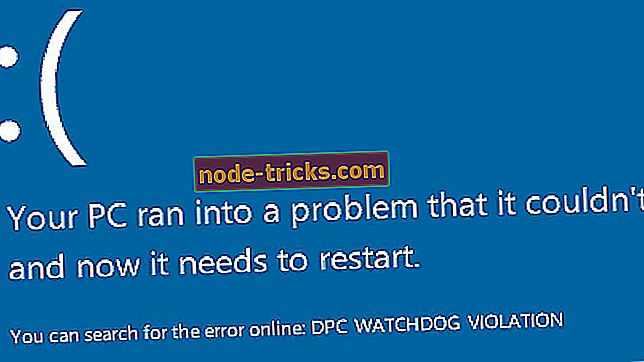Инсталиране на Windows 10 без акаунт в Microsoft
Можете ли да инсталирате Windows 10 без акаунт на Microsoft? Краткият отговор е да, но трябва да следвате редица конкретни стъпки, за да направите това. Ще ги посочим по-долу.
Може би искате сами да опитате операционната система Windows 10, но не искате или не се нуждаете от акаунт в Microsoft, за да влезете с него. Ще се радваме да научите, че наистина не се нуждаете от акаунт в Microsoft, за да инсталирате операционната система Windows 10. \ t Прочетете ръководството по-долу, за да научите какво точно трябва да направите, за да инсталирате Windows 10 без акаунт на Microsoft.

Въпреки че Microsoft няма да направи това толкова лесно, колкото би трябвало, можете да избегнете влизането в акаунт на Microsoft и все още да инсталирате Windows 10 на вашето устройство. За съжаление за някои потребители опциите, които трябва да изберете, за да инсталирате Windows 10 без акаунт на Microsoft, не са толкова лесни за откриване, но ще можете да го направите, ако следвате инструкциите по-долу.
Стъпки за инсталиране на Windows 10 без акаунт на Microsoft
- Поставете в устройството си Windows 10 обувка CD / DVD или външно устройство.
- Следвайте инструкциите на екрана, докато стигнете до страницата „Влезте в профила си в Microsoft“.
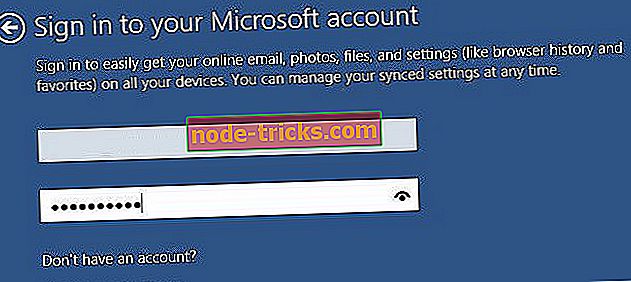
- В страницата „Влезте в профила си в Microsoft“ ще видите в долната част на екрана функция, която казва „Създаване на нов профил“.
- Кликнете с левия бутон или върху функцията „Създаване на нов профил“.
- В екрана „Създаване на нов профил“ кликнете с левия бутон на мишката или натиснете „Влизане без профил в Microsoft“, но имайте предвид, че тази опция има почти същия лилав контраст като прозореца „Създаване на нов профил“, така че е малко по-трудно се забелязва.
Забележка: Връзката „Вход без Microsoft сметка“ се намира под полето „Държава / регион“.
- От тук можете да инсталирате операционната система Windows 10 без акаунт на Microsoft и да я използвате, както желаете.
Можете също да инсталирате Windows 10, без да използвате акаунт на Microsoft, като замените вашия акаунт на администратор с локален акаунт. Първо влезте с администраторския си профил, след това отидете в Настройки> Профили> Вашата информация. Кликнете върху опцията „Управление на моя профил в Microsoft“ и след това изберете „Влезте с локален акаунт“.
Както виждате, стъпките, които трябва да следвате, не са толкова трудни. Надяваме се, че успешно сте инсталирали Windows 10 без акаунт в Microsoft. Ако имате някакви въпроси, можете да използвате раздела за коментари по-долу и ние ще ви помогнем с тази тема.
Забележка на редактора : Тази публикация първоначално беше публикувана през ноември 2014 г. и оттогава бе актуализирана за свежест и точност .

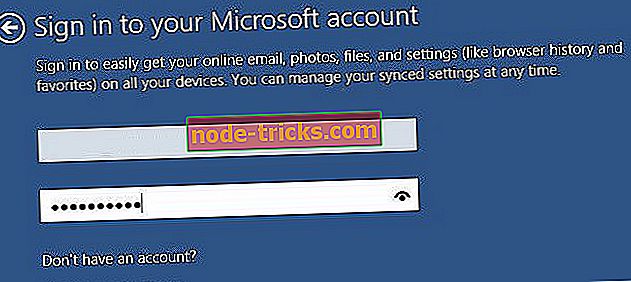
![Windows 10 не разпознава USB [Fix]](https://node-tricks.com/img/fix/526/windows-10-doesn-t-recognize-usb-7.jpg)



![Топ 6 корпоративни VPN решения за стимулиране на вашия бизнес [2019 Списък]](https://node-tricks.com/img/vpn/237/top-6-corporate-vpn-solutions-boost-your-business-2.png)